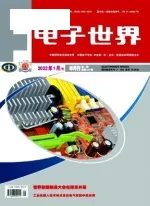巧用一个函数式快捷完成考试监考表的编排
吉林省桦甸市二道甸子中心校 李顺荣
Excel是一款多功能的电子表格软件,其强大的统计功能多运用于数据统计。笔者在学校教导处工作,与一位经常在专业电子刊物发表文章的资深老师结成师徒。并在其指导下,运用电子表格,高效、快捷地完成全校的学生成绩统计工作。
随着办学水平的不断提升,我校的教学班级越来越多,每逢考试的时候利用手工编排监考人员表就会颇费周折,于是想起这款软件。经师傅的指点,不断地摸索出新功能,拓展Excel的统计功能,只利用一个函数公式,设计了一套能够迅捷安排考务工作人员的表格模板。有了这个能够自动统计教师分工的模板,避免了出现监考场次不均,同场人员重复,同科教师监考的事情。
现将此制作的方法分享给大家。
首先,在同一工作表中建立两个电子表格,如图1,图2。
然后在表①A2-H2中输入:年级、人数、考场、考试科目、考试时间等相关项目名称。
在表②K5-P5分别填入:教师姓名、监场总数、数学、语文等考试科目名称。
在K1O-K7O列内输入单位教师姓名,在L1O内输入函数:“=COUNTIF(E5:H7O,"=王萍")”,COUNTIF是Microsoft Excel软件中的一个函数,能对指定区域中符合指定条件的单元格计数。在这里函数的定义是统计表①E5-H7O区域内教师“王萍”的个数,以此数据统计教师“王萍”的监考场次总数。
在M1O输入函数“=COUNTIF(E5:E7O,"=王萍")”,此函数的定义是统计E列内教师“王萍”的数量,出现数值“O”为空场,出现数值“1”为正常,出现大于“1”的数字,表示排列重复,需要重新调整。
以下类同,利用“填充柄”复制相应函数。
这样就做好一张可以排列监考人员的电子表格模板。
此电子表格模板使用方法:
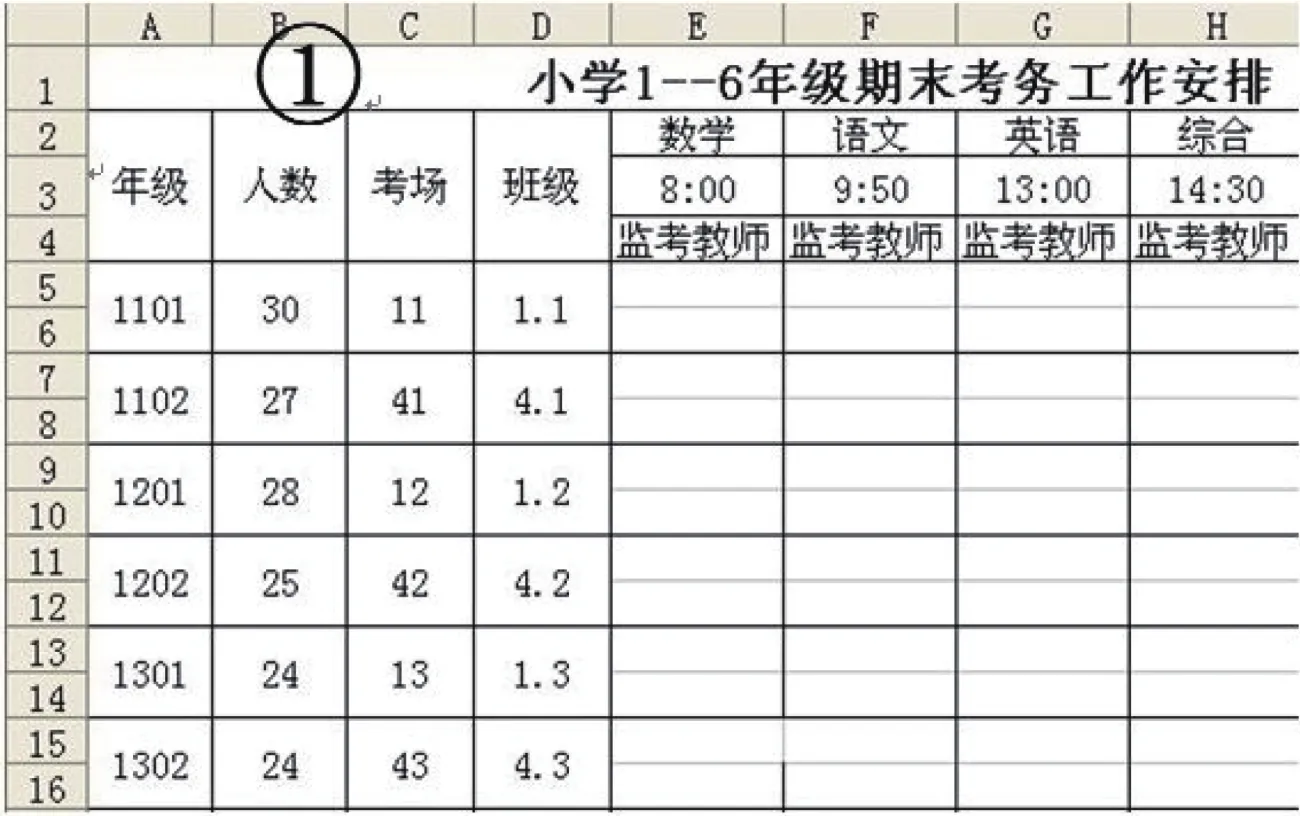
图1

图2
1.在k1O输入学校全体教师姓名。
2.利用逐一复制教师姓名,粘贴到表①E5-H7O相应表格内的方法,按工作要求编排监场顺序,或者直接输入教师姓名进行编排。这时,表②中的数字自动发生变化,如果表②中相应数列中出现大于“1”的数字,就是该行的教师编排重复,需要调整表①对应教师所在列的位置。
3.根据表②L列出现的数字,调整教师,平衡工作量。
此模板只利用了Excel软件中的COUNT-IF一个函数,稍有电脑基础就可以设计出来,简单实用。按以上设置做成的模板,考试前只要将所有教师输入表格内,在相应监考科目下填入教师名字即可,能够快速调整教师,完成考务安排。下次考试前,只需输入调整后的教师名单,便能即刻编排,投入使用。